Cách Điều Khiển Tivi Samsung Bằng Điện Thoại Miễn Phí, Ngay Tại Nhà – pgdvinhlinh.edu.vn
Hiện tại, các nhà phát triển phần mềm đã tạo ra nhiều chương trình cho phép điều khiển miễn phí TV Samsung mà không cần sử dụng điều khiển TV. Bạn có thể tìm thấy các ứng dụng này trên cửa hàng ứng dụng của điện thoại thông minh trong vài giây.
Cách điều khiển tivi Samsung từ điện thoại qua cổng hồng ngoại
Cổng hồng ngoại tiện lợi cho điện thoại, giúp bạn có thể kết hợp chiếc smartphone làm điều khiển tivi với nhiều chức năng hữu ích.
 Lỗ tròn nhỏ trên đỉnh là cổng hồng ngoại của điện thoại (Nguồn: Internet)
Lỗ tròn nhỏ trên đỉnh là cổng hồng ngoại của điện thoại (Nguồn: Internet)
Cách điều khiển tivi Samsung bằng remote hồng ngoại
Cổng hồng ngoại cung cấp nhiều tính năng thuận tiện để điều khiển các thiết bị từ xa, thường được hỗ trợ bởi các điện thoại mới hơn, hiện đại hơn. Trước khi tìm hiểu về các ứng dụng hỗ trợ liên lạc, chúng ta hãy tìm hiểu để biết điện thoại của mình có cổng hồng ngoại hay không.
Cách 1: Tìm kiếm chi tiết và thông tin sản phẩm trong tập sách mà nhà xuất bản gửi kèm khi mua hàng. Trong nhiều trường hợp, quá trình này có thể mất nhiều thời gian, nhưng bạn sẽ nhận được câu trả lời phù hợp.
Cách 2: Nếu bạn đã mua điện thoại từ lâu và không còn giữ hướng dẫn sử dụng nữa, đừng lo lắng. Bạn có thể tải xuống ứng dụng IR Test để kiểm tra nhanh.
- Nếu thiết bị hiện dòng chữ “You have an IR Blaster” nghĩa là điện thoại có cổng cảm biến hồng ngoại nên bạn có thể yên tâm điều khiển tivi Samsung của mình.
- Trên thực tế, nếu phần mềm hiện thông báo “You don’t have an IR Blaster” thì rất tiếc, loại điện thoại bạn đang sử dụng không tương thích với cổng hồng ngoại.
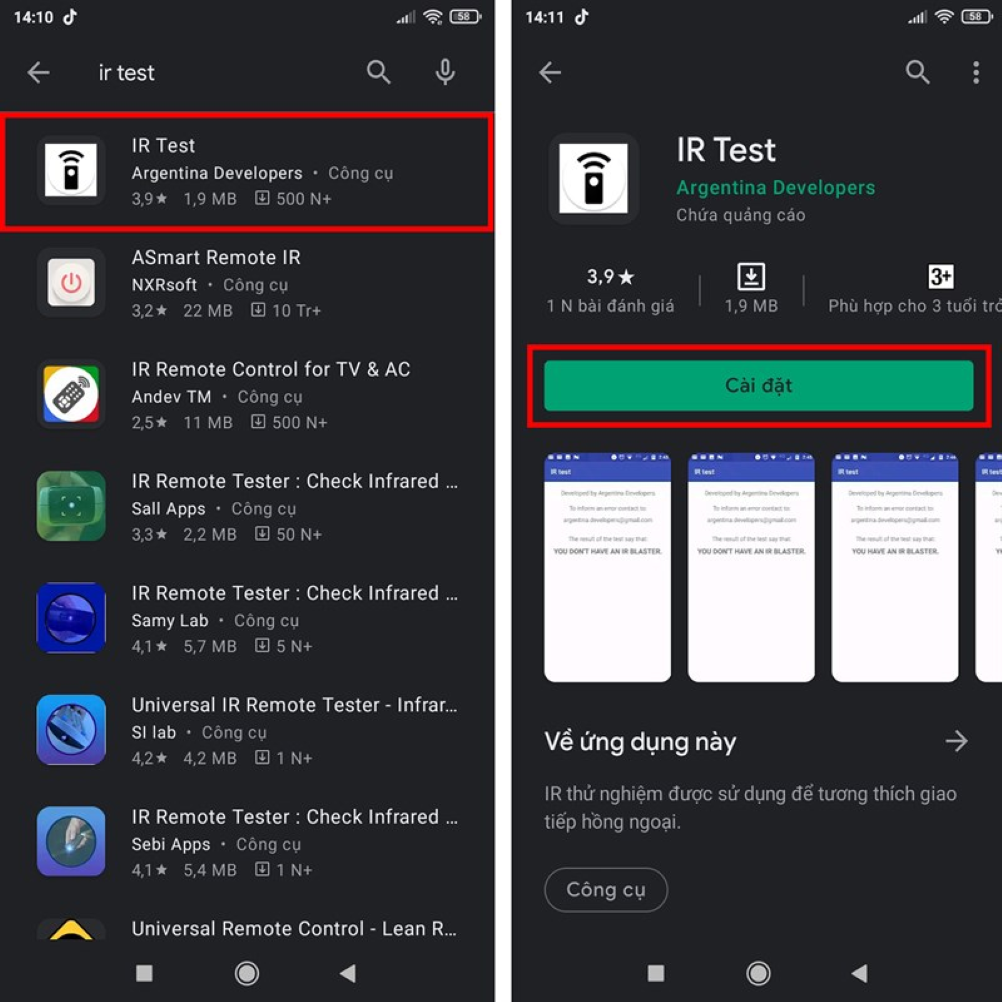 Tải phần mềm IR Test để test chức năng của cổng hồng ngoại (Nguồn: Internet)
Tải phần mềm IR Test để test chức năng của cổng hồng ngoại (Nguồn: Internet)
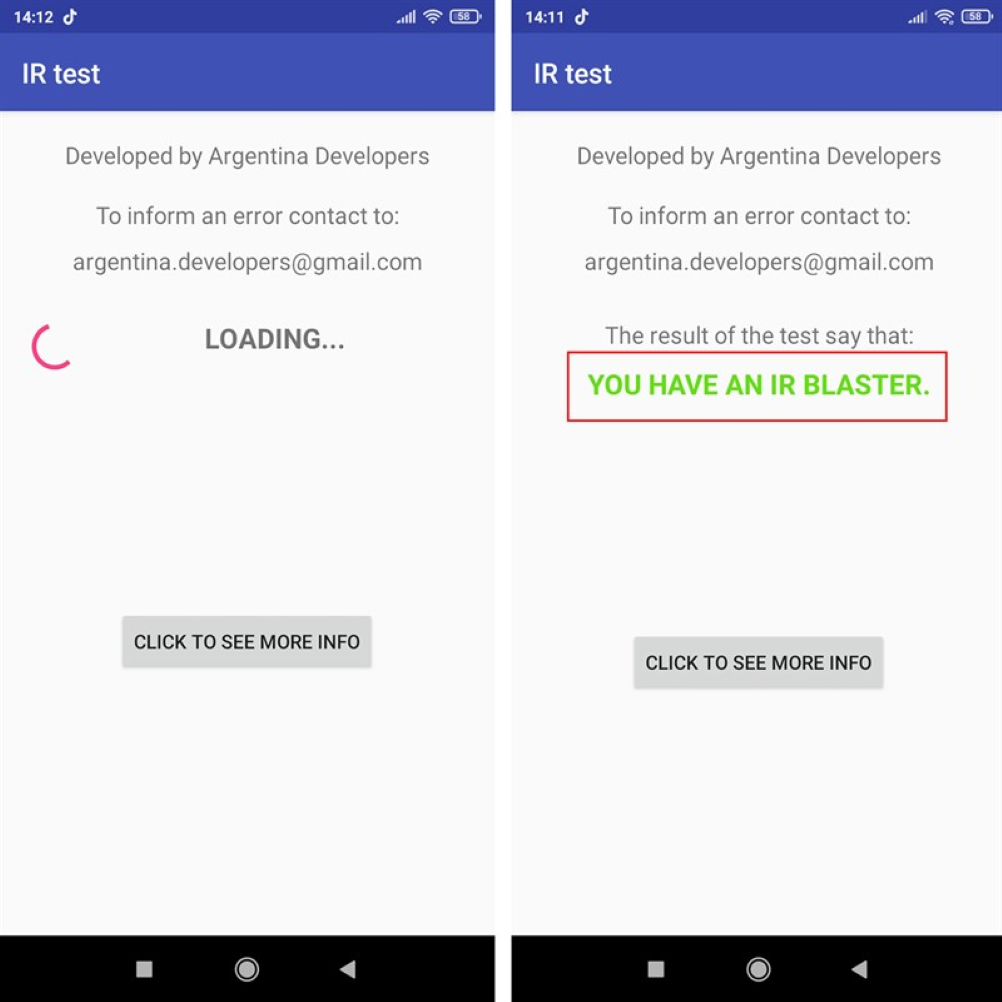 Nếu máy bị như này thì máy bạn có cổng hồng ngoại (Nguồn: Internet)
Nếu máy bị như này thì máy bạn có cổng hồng ngoại (Nguồn: Internet)
Ứng dụng điều khiển tivi Samsung Xiaomi
Ngoài ra, điện thoại Xiaomi còn có ứng dụng hỗ trợ điều khiển từ xa là “Mi Remote”, bạn không cần tải thêm ứng dụng bên thứ 3. Mi Remote chắc chắn sẽ không làm bạn thất vọng khi có thể kết nối tất cả các thiết bị trong nhà trong một chiếc điện thoại chứ không phải vừa điều khiển tivi Samsung. Ưu điểm chính của chương trình “nhỏ nhưng hùng mạnh” là:
- Giúp kết nối hơn 10 thiết bị trong gia đình bạn như tivi, điều hòa, đèn chiếu sáng, máy lọc không khí,…. Mọi thao tác chỉ trong vài nốt nhạc và bạn không cần phải có nhiều nút điều khiển.
- Màu sắc khác nhau để phù hợp. Ngoài tivi Xiaomi, Mi remote còn có thể phát tín hiệu sang tivi Samsung, LG, Sony.
- Nó tương thích với điện thoại sử dụng hệ điều hành Android. Vì vậy, ngay cả khi bạn không có điện thoại Xiaomi, bạn vẫn có thể sử dụng nó.
- Dễ sử dụng, chỉ cần 2 thiết bị chia sẻ Wifi.
- Giao diện của ứng dụng đơn giản, dễ nhìn và dễ sử dụng.
Về cách sử dụng thì bạn chỉ cần làm theo 5 bước như Tiki hướng dẫn bên dưới:
- Bước 1: Kích hoạt Mi Remote/điều khiển hồng ngoại (dành cho người dùng Xiaomi) hoặc tải app từ CH Play nếu máy chưa có
- Bước 2: Chọn biểu tượng “+” ở góc trái để thêm thiết bị, nếu tivi nhà bạn đã có rồi thì có thể bỏ qua bước này.
- Bước 3: Chọn kiểu TV rồi chọn kiểu Samsung
- Bước 4: Bạn chọn “Bật” nếu tivi nhận lệnh, nếu không bạn nhấn “Tắt” để hệ thống chuyển sang lệnh khác.
Và cuối cùng là có ngay chiếc TV mà bạn mong muốn.
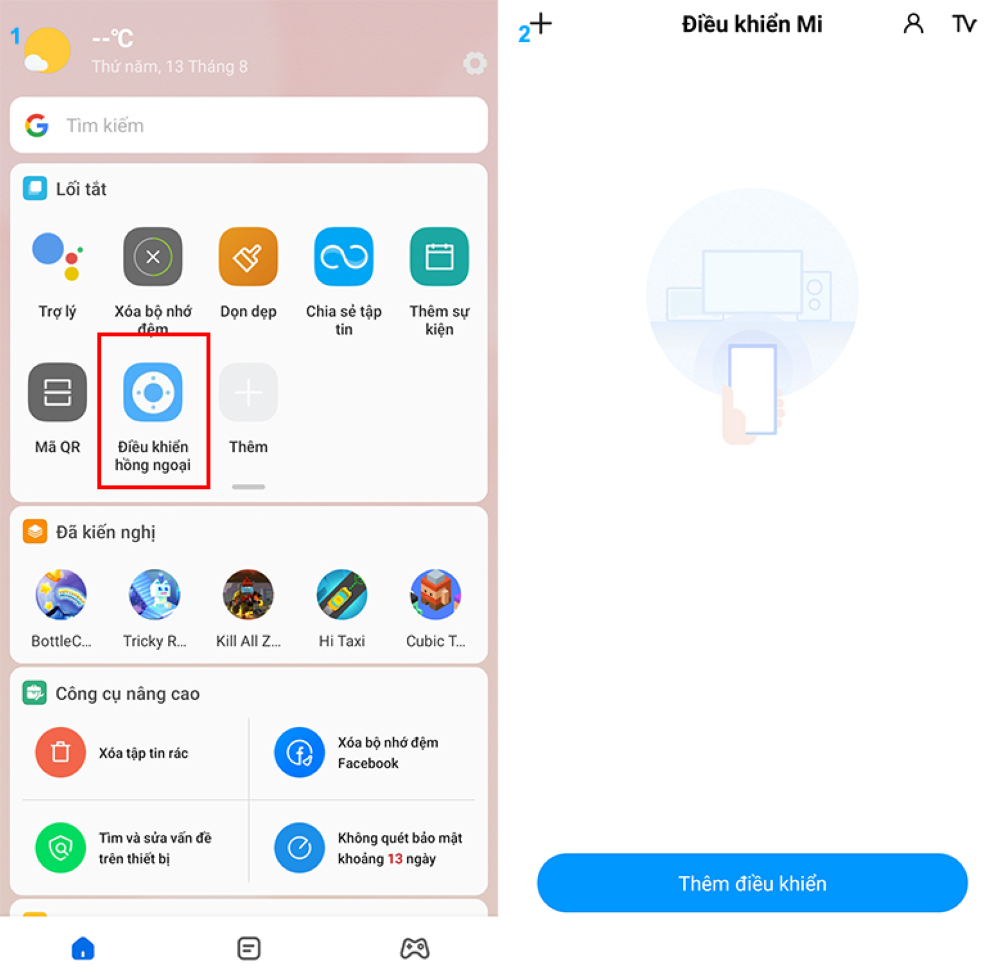 Với Mi Remote, kết nối, điều khiển và xem video yêu thích của bạn chỉ trong vài giây (Nguồn: Internet)
Với Mi Remote, kết nối, điều khiển và xem video yêu thích của bạn chỉ trong vài giây (Nguồn: Internet)
Sử dụng ứng dụng Quick Remote có sẵn trên các điện thoại Samsung, LG, HTC khác
Với cơ chế hoạt động bằng cổng hồng ngoại, bạn có thể tận dụng chiếc điện thoại di động của mình để điều khiển các thiết bị như Tivi, máy lạnh, đầu DVD mà không cần dùng đến remote. Nếu bạn chưa quen với công cụ này, vui lòng đọc hướng dẫn này của Tiki.
- Bước 1: Mở ứng dụng Quick Remote trên điện thoại của bạn
- Bước 2: Chọn thiết bị điều khiển như TV để ứng dụng hoạt động bình thường
- Bước 3: Chọn kiểu TV của bạn
- Bước 4: Hướng điện thoại vào TV nếu bạn đang sử dụng điều khiển từ xa, sau đó tiếp tục chọn tính năng mong muốn. Các bạn lưu ý cần làm đủ bước 1,2,3 để nhận token nhé.
Khi kết nối tốt, bạn có thể xem tất cả các chương trình bằng điện thoại của mình.
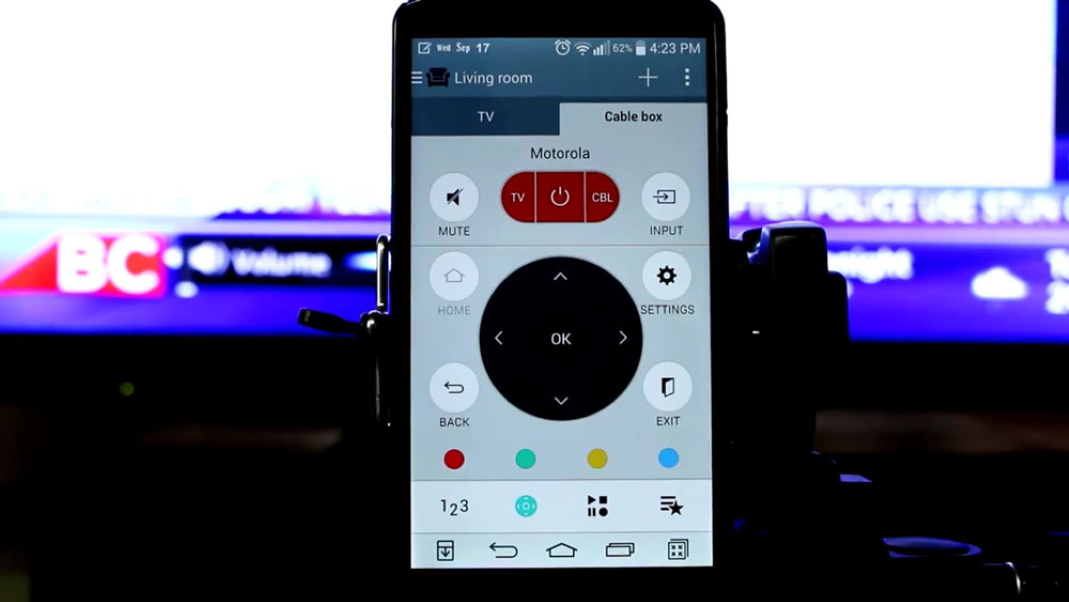 Điều khiển tivi Samsung qua cổng hồng ngoại của điện thoại (Nguồn: Internet)
Điều khiển tivi Samsung qua cổng hồng ngoại của điện thoại (Nguồn: Internet)
Sử dụng ứng dụng ASmart Remote
Một ứng dụng khác cũng được giới đam mê công nghệ biết đến là ASmart Remote. Giống như các ứng dụng khác, ASmart Remote có các tính năng tuyệt vời như:
- Điều khiển từ xa nhiều thiết bị: TV, Settop Box, Máy lạnh, camera và DVD, Máy chiếu, thiết bị trình chiếu…
- Đầy đủ các phím sử dụng, không thua gì remote chuyên dụng. Khi điều khiển tivi Samsung, bạn có thể thoải mái thay đổi kiểu dáng, tăng giảm âm lượng, tắt mở giống như sử dụng điều khiển từ xa.
- chủ đề tối giúp bạn thư giãn mắt và miễn phí trên cửa hàng ứng dụng.
Điều khiển tivi giá bao nhiêu? Tham khảo giá và đa dạng sản phẩm tại Tiki ngay hôm nay.
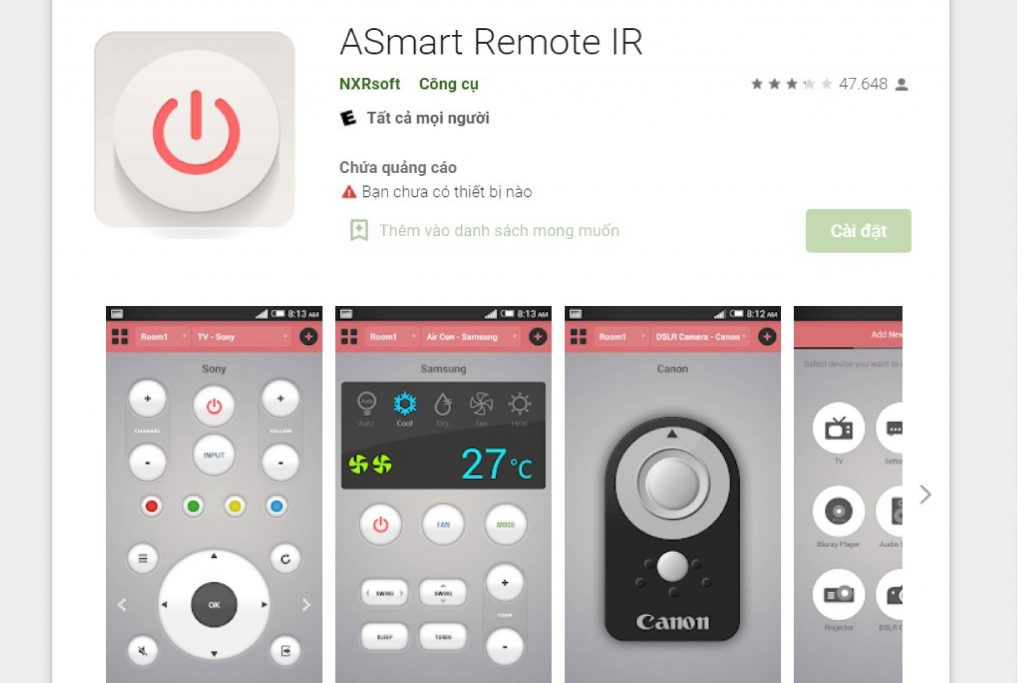 Các phím điều khiển được thiết kế giống như điều khiển từ xa mini (Nguồn: Internet)
Các phím điều khiển được thiết kế giống như điều khiển từ xa mini (Nguồn: Internet)
Cách điều khiển Smart Tivi Tivi Samsung từ điện thoại qua Wifi
Sử dụng ứng dụng Samsung Smart View
Samsung Smart View có thể coi là cao cấp và dễ sử dụng vì được sản xuất bởi chính Samsung, có mặt trên tất cả các dòng máy có hỗ trợ hồng ngoại. Mọi thao tác đều đơn giản và dễ dàng thực hiện thông qua Wifi. Samsung Smart View là một ứng dụng độc quyền của Samsung và hoàn toàn miễn phí. Hãy cùng Tiki xem những điều tuyệt vời nhất nhé!
- Điều khiển từ xa qua điện thoại/máy tính bảng rất nhanh và chỉ mất vài cú nhấp chuột
- Truyền phát nội dung từ thiết bị khác sang TV Samsung của bạn. Người dùng có thể tận hưởng một màn hình lớn, sắc nét và rất chân thực.
- Tạo playlist ảnh, video, playlist nhạc trên màn hình lớn
- Chơi trò chơi trên màn hình lớn nhất, thú vị và tuyệt vời.
Cách sử dụng Samsung SmartView:
- Bước 1: Mở Menu Tiện ích bằng cách vuốt xuống, vuốt sang phải và nhấp vào Chế độ xem thông minh
- Bước 2: Chọn TV của bạn để xuất hiện trong danh sách các thiết bị khả dụng kết nối với cùng một wifi.
- Bước 3: Khi tivi hiện thông báo, bạn nhấn nút “Cho phép” và đợi một lúc để 2 thiết bị đồng bộ.
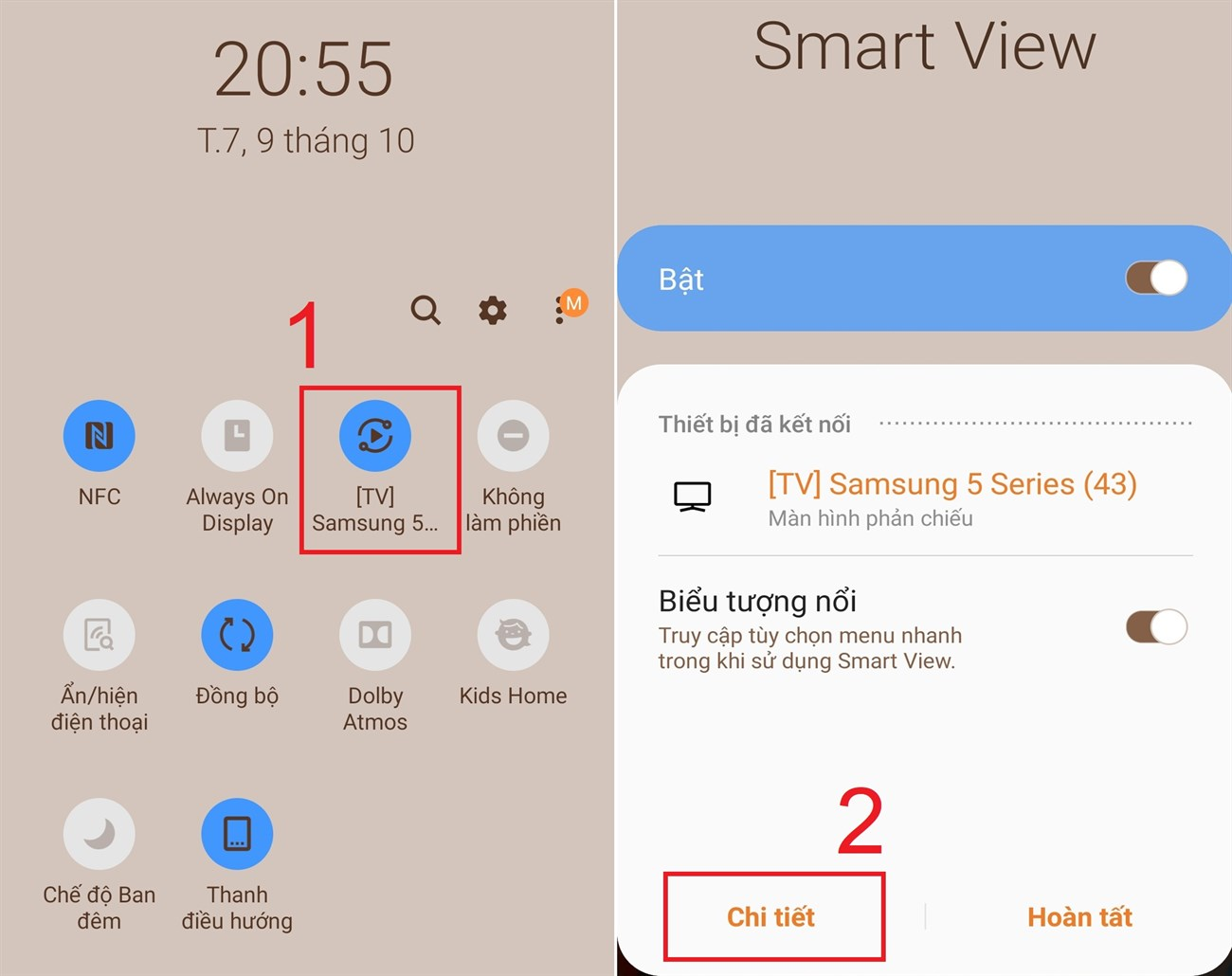 Kết nối hai thiết bị chưa bao giờ dễ dàng hơn thế với Samsung Smart View (Nguồn: Internet)
Kết nối hai thiết bị chưa bao giờ dễ dàng hơn thế với Samsung Smart View (Nguồn: Internet)
Sử dụng ứng dụng SmartThings
Sự xuất hiện của cùng một “cha đẻ” là Samsung vĩ đại như Samsung Smart View, chương trình SmartThings cũng có tính cạnh tranh, như một môi trường thông minh tích hợp nhiều thiết bị trong ngôi nhà của bạn. Ngoài TV và máy điều hòa, SmartThings có thể giúp mọi thứ nói chuyện với nhau, miễn là thiết bị có màn hình thông minh.
Một trong những ưu điểm được người dùng đánh giá cao là khả năng điều khiển tivi Samsung từ xa.
Hướng dẫn từng bước để kết nối SmartThings với Samsung TV
- Bước 1: Để thiết lập và đăng nhập bằng Samsung news, nhiều người dùng đã tạo tin tức trước khi sử dụng thiết bị.
- Bước 2: Trên màn hình chính của ứng dụng, chọn + enter ở góc trên bên phải để chọn thiết bị.
- Bước 3: Thêm thiết bị theo ba cách: Chọn thiết bị theo loại, chọn mã QR hoặc chọn thiết bị lân cận.
Sau khi có kết nối tốt, bạn có thể sử dụng SmartThings thay vì tìm kiếm điều khiển TV.
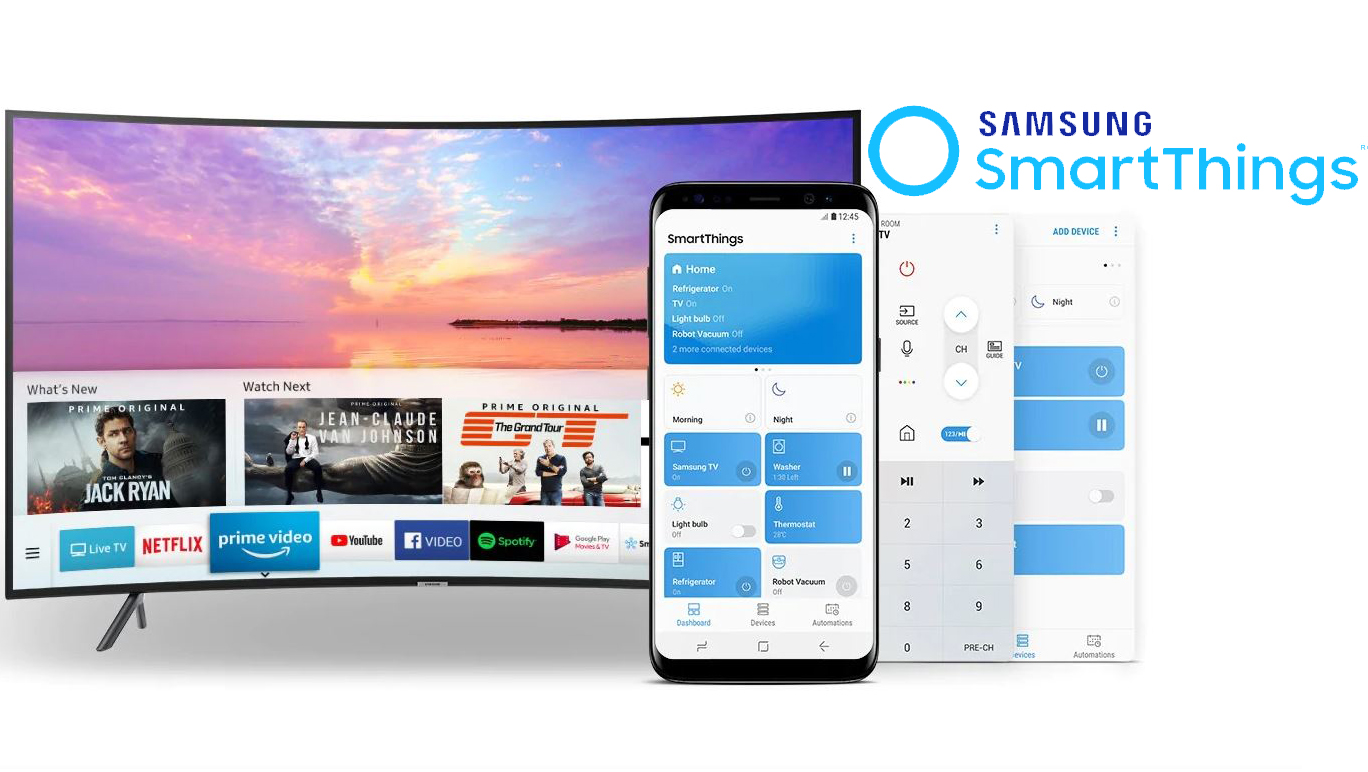 Tận hưởng mọi ứng dụng chỉ với “một chạm” qua SmartThings (Nguồn: Internet)
Tận hưởng mọi ứng dụng chỉ với “một chạm” qua SmartThings (Nguồn: Internet)
Cách điều khiển Tivi kết nối nhanh
Chức năng Quick Connect – kết nối nhanh có cơ chế hoạt động tương tự như Bluetooth.
- Phần 1: Chọn “kết nối nhanh” từ trình đơn thả xuống.
- Bước 2: Trên các thiết bị xuất hiện trong danh sách các thiết bị khả dụng, nhấp để chọn TV Samsung bạn muốn kết nối.
- Bước 3: Trên tivi, bạn nhớ chọn chấp nhận kết nối giữa điện thoại và tivi.
 Thay đổi cuộc sống của bạn, bật TV của bạn chỉ bằng vài cú nhấp chuột (Nguồn: Internet)
Thay đổi cuộc sống của bạn, bật TV của bạn chỉ bằng vài cú nhấp chuột (Nguồn: Internet)
phần kết
Qua bài viết này, Tiki Blog hy vọng sẽ giúp bạn kết nối nhanh chóng chiếc tivi nhà mình thông qua chiếc smartphone. Nhưng nếu bạn vẫn thích nhiều điều khiển truyền thống và đang băn khoăn không biết mua remote tivi Samsung ở đâu tốt nhất, bạn muốn mua điều khiển tivi Samsung bằng giọng nói mà chưa tìm được nơi bán thì có thể tham khảo. website tiki.vn ngay. Tiki luôn mang đến cho bạn nhiều sự lựa chọn với giá tốt nhất.











